[Flutter] precachePicture()를 통해 svg 파일을 캐시에 저장하기
최근 업데이트 날짜:
이전에 precacheImage()를 통해 이미지 파일의 로딩 시간을 줄이는 법(https://terry1213.github.io/flutter/flutter-precacheimage/)을 정리했었다. 다른 이미지 파일들은 해당 방법으로 캐시에 저장할 수 있지만, svg 파일에는 사용할 수 없다.
svg 파일을 캐시에 저장하기 위해선 precachePicture()를 사용해야한다.
precachePicture() 적용
precachePicture()를 사용하는 방법은 다음과 같다.
precachePicture(
ExactAssetPicture(SvgPicture.svgStringDecoderBuilder, 'assets/flutter_logo.svg'),
context, // null도 들어갈 수 있다.
);
여기서 context는 필수가 아니다. 만약 main()처럼 BuildContext를 사용할 수 없는 위치에서 precachePicture()를 사용하고 싶다면, BuildContext 대신 null을 넣으면 된다.
// 처음 보이는 홈화면.
class HomePage extends StatelessWidget {
const HomePage({Key? key}) : super(key: key);
@override
Widget build(BuildContext context) {
// precachePicture()를 통해 홈화면을 빌드할 때 캐시에 미리 svg 이미지를 넣음.
precachePicture(
ExactAssetPicture(SvgPicture.svgStringDecoderBuilder, 'assets/flutter_logo.svg'),
context,
);
return Scaffold(
appBar: AppBar(
title: const Text('precachePicture() Example'),
),
body: Center(
child: TextButton(
child: const Text('이미지 보기'),
onPressed: () {
Navigator.push(
context,
PageRouteBuilder(
pageBuilder: (_, __, ___) => const ImagePage(),
// 확실히 차이를 보기 위해 화면 전환 애니메이션 삭제.
transitionDuration: const Duration(seconds: 0),
),
);
},
),
),
);
}
}
// 이미지를 보여주는 화면.
class ImagePage extends StatelessWidget {
const ImagePage({Key? key}) : super(key: key);
@override
Widget build(BuildContext context) {
return Scaffold(
appBar: AppBar(
title: const Text('Svg Image'),
),
backgroundColor: Colors.black,
body: Center(
child: SvgPicture.asset(
'assets/flutter_logo.svg',
height: 500,
),
),
);
}
}
첫화면인 HomePage를 빌드할 때 precachePicture()를 통해 svg 이미지를 미리 캐시에 저장했다. 그리고 버튼을 눌러서 svg 이미지가 들어있는 ImagePage()를 보여준다. 차이를 확실히 확인하기 위해 화면 전환 애니메이션은 삭제했다.
precachePicture()는 Future 타입이기 때문에 필요하다면 await을 걸어줄 수도 있다.
확인
이제 precachePicture() 적용 전후의 차이를 직접 눈으로 확인해보자. 왼쪽은 위 코드에서 precacheImage() 부분만 주석 처리하고 돌린 것이다.
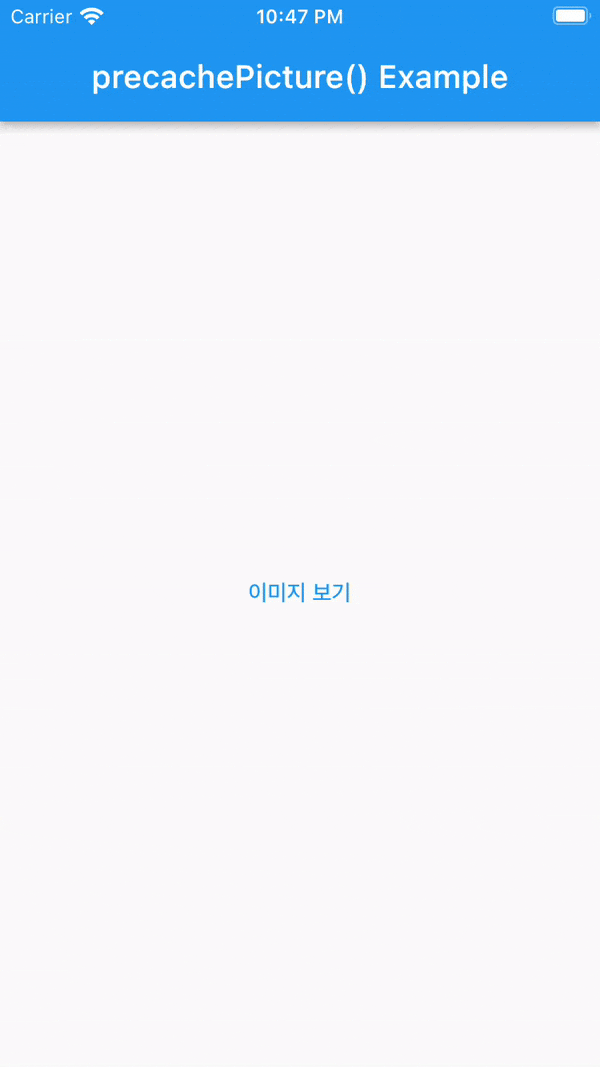
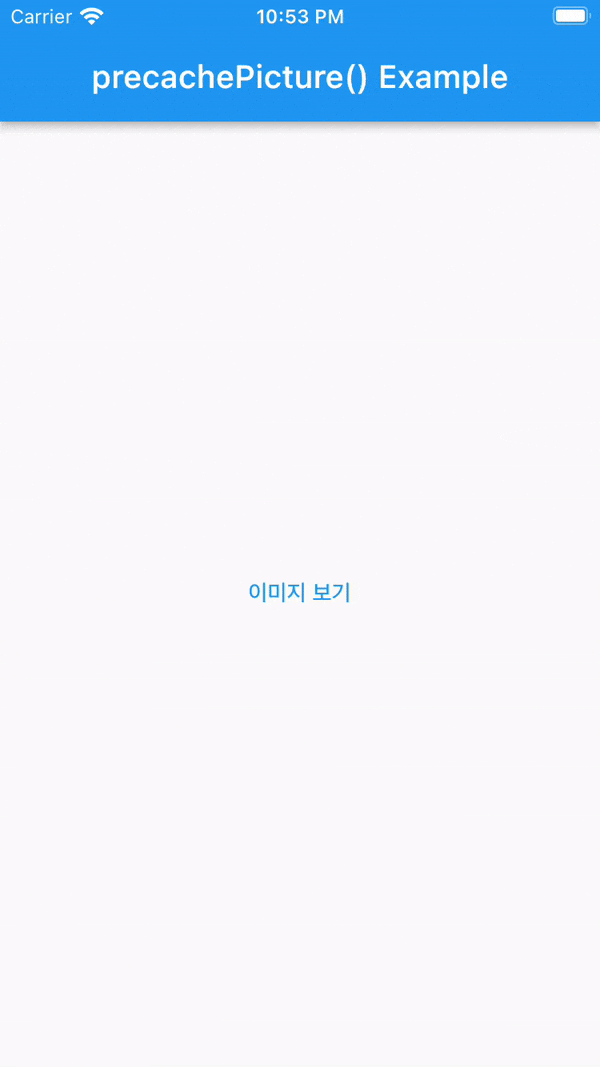
큰 차이는 없어보인다. 그래서 ImagePage()가 나타나는 순간의 화면을 찾아서 가져왔다.
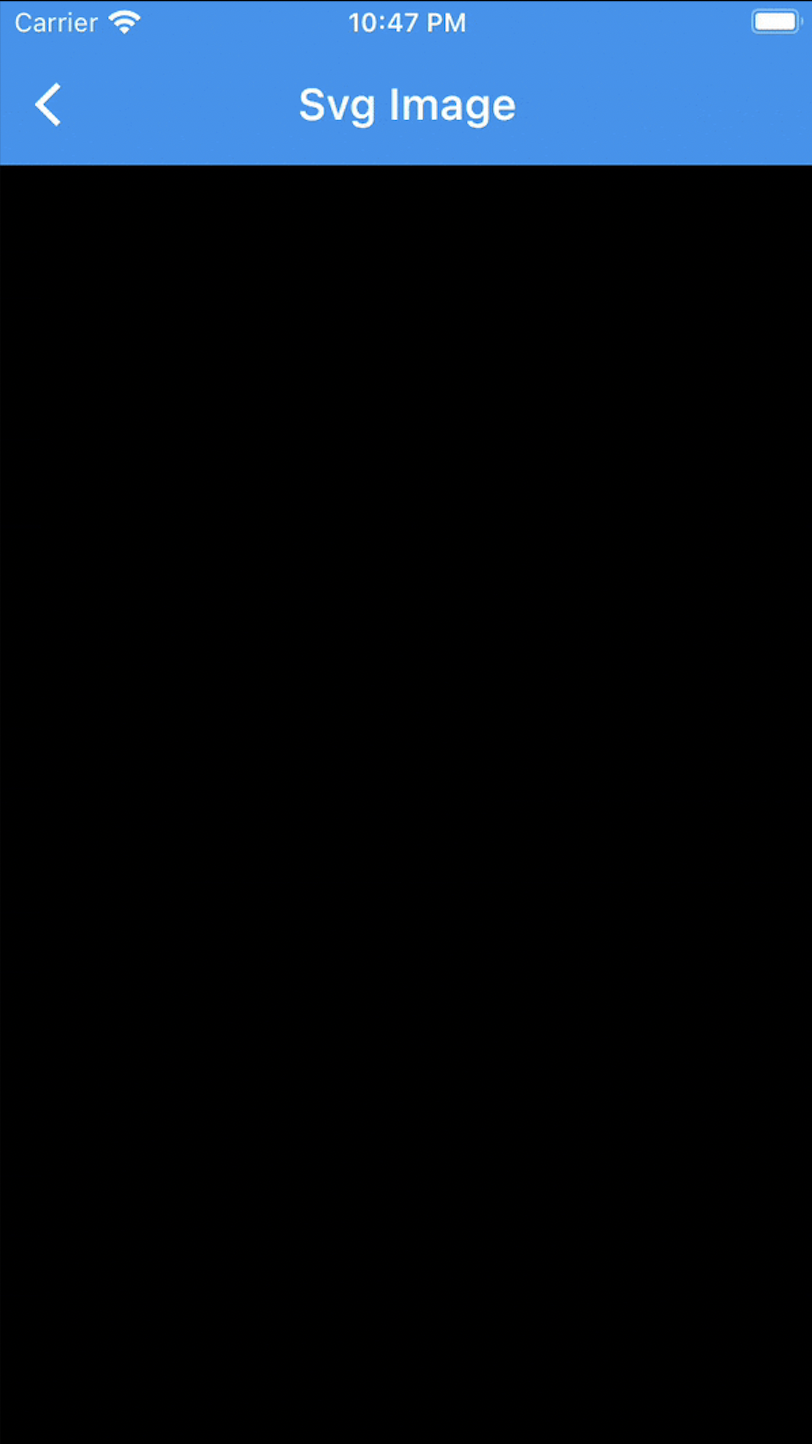
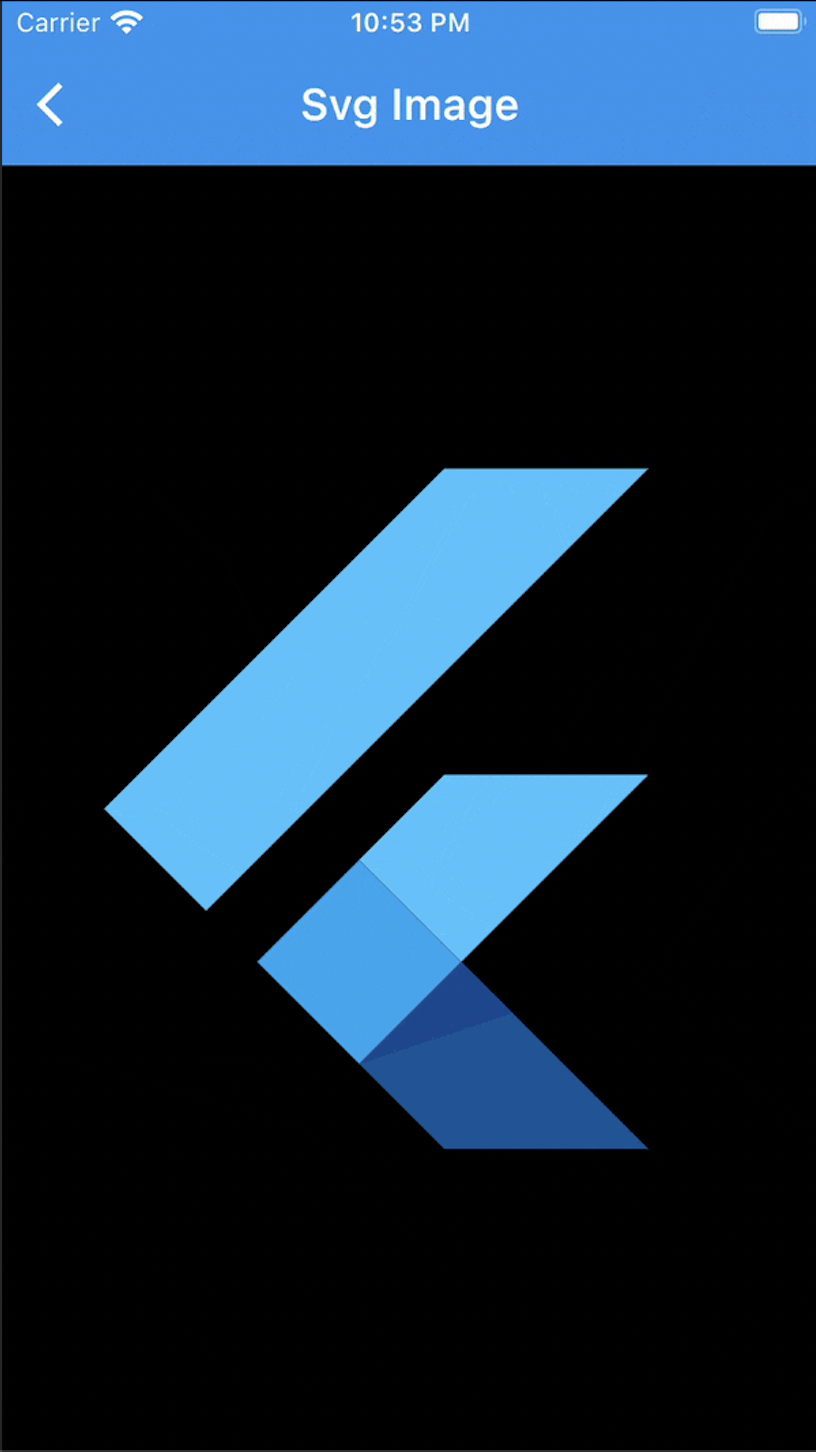
적용 전의 경우, 짧지만 검은 화면만 보이는 시점이 존재한다. 하지만 오른쪽의 경우, ImagePage()가 보이는 동시에 svg 이미지도 보인다.
차이가 크지는 않지만, 약간 늦게 나오는 게 은근히 거슬리는 상황일 때 유용하다. 예를 들어, 스플래시 이미지에서 배경보다 중앙 로고(svg)가 약간씩 늦게 나타나는 게 불편할 때 유용하게 사용했다.
전체 예시 코드
https://github.com/terry1213/flutter-example/tree/precachePicture

댓글남기기